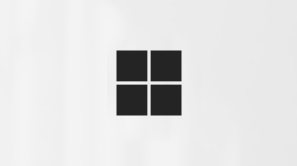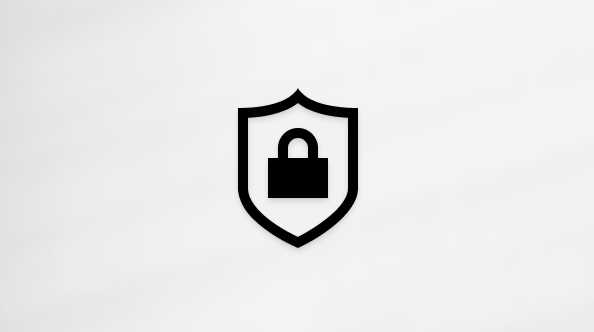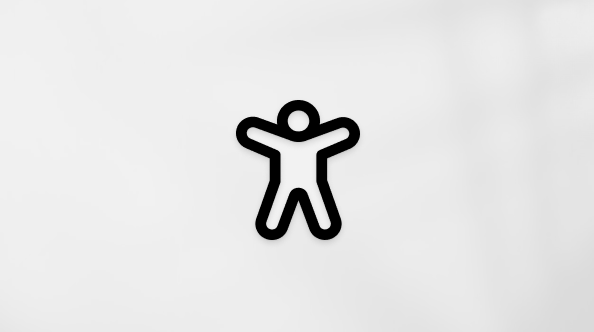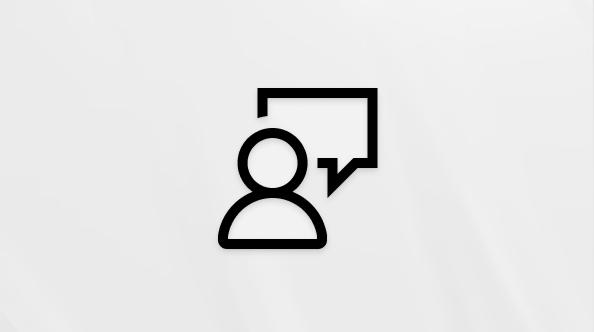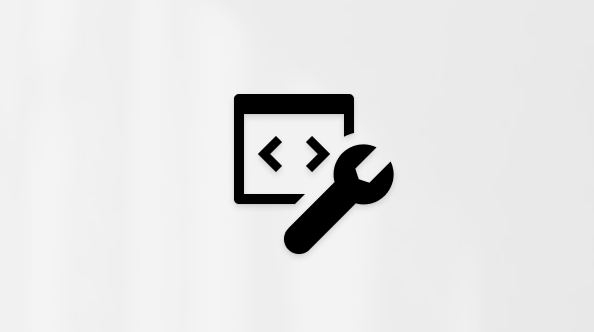Este artigo é para pessoas que usam um programa leitor de tela, como WindowsNarrador, JAWS ou NVDA, com ferramentas ou recursos eMicrosoft 365produtos Windows. Este artigo faz parte do conjunto de conteúdos Ajuda e aprendizado de acessibilidade, onde você pode encontrar mais informações sobre acessibilidade em nossos aplicativos. Para obter ajuda geral, visite Suporte da Microsoft.
O Flyout de Acessibilidade é um menu que fornece acesso rápido a várias configurações de acessibilidade da área de trabalho. Lupa, filtros de cor, Narrador, áudio Mono, legendas ao vivo, chaves pegajosas e outros recursos podem ser habilitados sem precisar abrir o aplicativo de configurações. Este artigo orienta como usar um leitor de tela para navegar no Flyout de Acessibilidade e ajustar as configurações de acordo com suas preferências.
Neste tópico
Abrir o Flyout de Acessibilidade
Navegar pelo Flyout de Acessibilidade
Abrir o Flyout de Acessibilidade
-
Pressione a tecla do logotipo do Windows +A no teclado para abrir as configurações rápidas.
-
Use as teclas de seta para mover os itens e pressione Enter ou Barra de Espaços para selecioná-los.
-
Navegue usando as teclas de seta até ouvir "Botão Acessibilidade" e pressione Enter para abrir o Flyout de Acessibilidade.
-
Para ajustar mais configurações e personalizar quais recursos estão disponíveis no Flyout de Acessibilidade, navegue até o botão mais Configurações de acessibilidade na parte inferior do flyout e pressione Enter.
Navegar pelo Flyout de Acessibilidade
O Flyout de Acessibilidade tem seis opções padrão e um botão para acessar mais configurações. Cada opção de recurso tem uma opção de alternância que você pode usar para ativar ou desativar as ferramentas.
Observações:
-
O Flyout de Acessibilidade permite que você acesse rapidamente ferramentas ou configurações de acessibilidade do Windows de configurações padrão ou anteriores.
-
Você pode personalizar configurações para Lupa, Narrador, Filtros de Cores e muito mais no aplicativo de configurações. Basta acessar ConfiguraçõesAcessibilidade ou pressionar a tecla do logotipo do Windows +U para explorar todas as opções de personalização.
Lupa
Lupa é uma ferramenta que amplia parte ou toda a tela para que você possa ver melhor o texto e as imagens.
Para habilitar a Lupa do Flyout de Acessibilidade, pressione a tecla seta para cima ou para baixo até ouvir "Lupa alternar o botão" e pressione a barra de espaços. Você também pode usar os atalhos de teclado tecla do logotipo do Windows +Sinal do Plus (+).
Para obter mais informações, acesse Usar Lupa para facilitar a visualização das coisas na tela.
Filtros de cores
Os filtros de cor são um recurso que permite alterar a forma como as cores aparecem na tela. Você pode escolher entre vários filtros de cores no aplicativo Configurações para ajudá-lo a diferenciar as cores.
Pressione a tecla Tab até ouvir "Alternar filtros de cor" e pressione Enter para habilitá-la.
Para obter mais informações sobre as configurações de filtros de cor no Windows, consulte Tornar o Windows mais fácil de ver.
Narrador
Narrador é o leitor de tela interno que lê em voz alta o texto e os elementos em sua tela, como botões, menus e caixas de diálogo.
Observação: Iniciar ou parar o Narrador pode causar distrações se você já estiver usando qualquer outro leitor de tela, como JAWS ou NVDA.
Para habilitar o Narrador, você pode:
-
Navegue até a opção Alternar Narrador no Flyout de Acessibilidade e pressione a barra de espaços para habilitá-la.
-
Use a tecla de logotipo do Windows de atalho+Ctrl+Enter para ativar ou desativar o Narrador.
Para obter mais informações, acesse Guia Completo para Narrador.
Áudio mono
O áudio mono é um recurso que combina os canais de áudio esquerdo e direito em um canal, para que você possa ouvir todos os sons em um único ouvido. Uma das maneiras mais fáceis de acessar o áudio mono é no Flyout de Acessibilidade.
Abra o Flyout de Acessibilidade e navegue até o comutador de alternância de áudio Mono e pressione a barra de espaços para habilitá-lo.
Para obter mais informações, acesse Descobrir recursos de acessibilidade do Windows e tornar o Windows mais fácil de ouvir.
Legendas ao vivo
O recurso Legendas ao vivo transcreve automaticamente a fala e os sons de qualquer mídia ou aplicativo em seu dispositivo. Você pode configurar mais configurações para permitir a transcrição da fala e do áudio do microfone também.
-
Abra o Flyout de Acessibilidade e navegue até a opção Alternar legendas ao vivo e pressione a barra de espaços para habilitá-lo.
-
Para áudio do microfone, acesse a página Configurações de acessibilidade e habilite o acesso ao microfone.
Para obter mais informações, acesse Usar legendas ao vivo para entender melhor o áudio.
Chaves pegajosas
Chaves pegajosas é um recurso de acessibilidade no Windows que permite pressionar uma tecla por vez para atalhos de teclado, em vez de ter que manter várias teclas para baixo ao mesmo tempo. Isso é útil para pessoas que têm dificuldade em pressionar várias chaves simultaneamente ou que desejam evitar teclas acidentais. Por exemplo, em vez de pressionar Ctrl+Alt+Delete ao mesmo tempo, você pode pressionar Ctrl e Alt e, em seguida, Excluir.
-
Navegue até a opção Alternar teclas pegajosas e pressione a barra de espaços para habilitá-la.
-
Se você quiser ajustar as configurações das teclas Sticky, pressione a tecla do logotipo do Windows +U para abrir a página de configurações de acessibilidade.
Suporte técnico para clientes com deficiências
A Microsoft quer proporcionar a melhor experiência possível para todos os clientes. Se você tiver alguma deficiência ou dúvidas sobre acessibilidade, contate o Answer Desk de Acessibilidade da Microsoft para obter assistência técnica. A equipe de suporte do Answer Desk Acessibilidade é treinada no uso de várias tecnologias adaptativas populares e pode oferecer assistência em espanhol, francês, inglês e na língua de sinais dos EUA. Acesse o site do Microsoft Answer Desk Acessibilidade para descobrir os detalhes de contato para a sua região.
Se for um usuário empresarial, comercial ou governamental, fale com o Answer Desk de Acessibilidade corporativo.